Options de scan générales¶
Paramètres généraux influençant le comportement de scan de TreeSize.
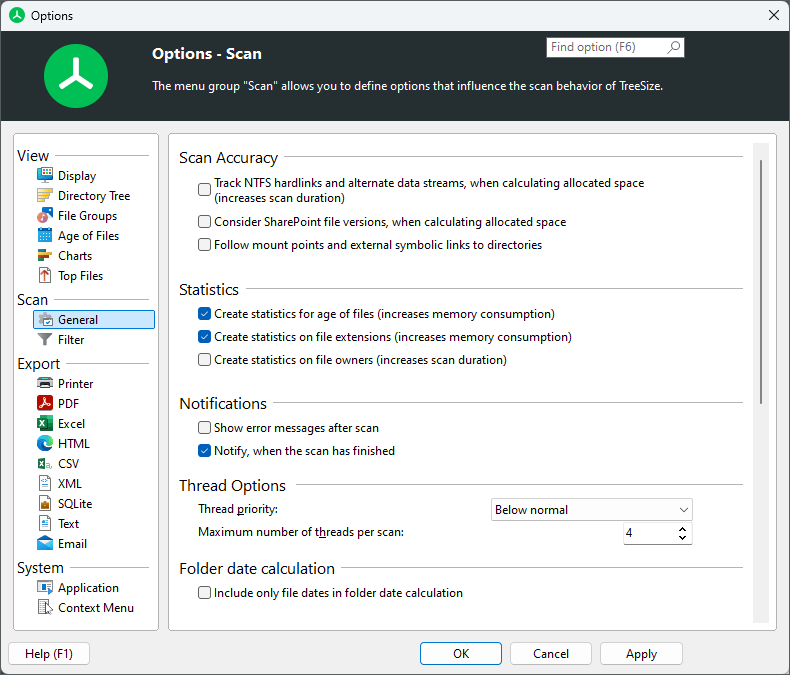
Note
Les modifications appliquées ici nécessitent généralement un rescannage des lecteurs et dossiers actuellement scannés pour prendre effet.
Précision de numérisation¶
Suivre les liens durs NTFS et les flux de données alternatifs lors du calcul de l’espace alloué.¶
Avec cette option, vous pouvez contrôler si TreeSize doit vérifier chaque fichier pour savoir s’il s’agit simplement d’un lien dur vers un autre fichier, ou s’il contient des flux de données alternatifs (ADS). Cela entraînera des résultats plus précis pour l’espace alloué, mais ralentira également la vitesse d’un scan.
Suivre les points de montage et les liens symboliques externes vers des répertoires¶
Vous pouvez décider si TreeSize doit suivre les liens symboliques et les points de montage (voir Notes sur NTFS pour des informations supplémentaires) qui pointent vers d’autres lecteurs ou dossiers sur d’autres lecteurs. Les liens qui pointent à l’intérieur du répertoire scanné ne seront jamais suivis afin d’éviter les références circulaires et que les dossiers soient comptés deux fois.
Statistiques¶
Créer des statistiques sur l’âge des fichiers¶
Si cette case à cocher est sélectionnée, TreeSize générera des statistiques sur l’âge des fichiers dans chaque sous-arbre. Les résultats peuvent être consultés dans la vue Âge des fichiers de la fenêtre principale. La création de ces statistiques augmentera la consommation de mémoire de l’application.
Créer des statistiques sur les extensions de fichiers¶
Si cette case à cocher est activée, TreeSize générera des statistiques sur les extensions de fichiers dans chaque sous-arbre. Les résultats peuvent être consultés dans la vue Extensions de la fenêtre principale. La création de ces statistiques augmentera la consommation de mémoire de l’application.
Créer des statistiques sur les propriétaires de fichiers¶
Si cette case à cocher est activée, TreeSize générera des statistiques sur les propriétaires de fichiers dans chaque sous-arbre. Les résultats peuvent être consultés dans la vue Utilisateurs de la fenêtre principale. Étant donné qu’il est nécessaire de requérir le propriétaire de chaque fichier, cette option ralentira le processus de scan si elle est activée.
Notifications¶
Afficher les messages d’erreur pendant la numérisation¶
Utilisez cette option pour décider si TreeSize doit afficher des messages d’erreur pendant le scan. Si, par exemple, vous scannez un lecteur réseau sur un serveur Windows et que vous n’avez pas accès en lecture à tous les dossiers, Windows affichera un message d’erreur pour chaque dossier illisible. Si vous ne souhaitez pas que le processus de scan soit interrompu par ces boîtes de message, décochez cette case.
Notifier lorsque la numérisation est terminée¶
Affiche un message dans la zone de notification Windows, une fois qu’un scan de longue durée est terminé.
Options de thread (option experte)¶
Priorité du thread¶
Vous permet de définir la priorité avec laquelle les threads scannant le disque dur s’exécutent. « Inactif » signifie que le CPU ne sera utilisé que si aucun autre thread ne l’utilise. « Inactif » est un bon paramètre si vous souhaitez vous assurer qu’un scan avec TreeSize n’impacte pas les performances du PC ou du serveur. La valeur par défaut et recommandée est « priorité inférieure ». Choisir une priorité plus élevée entraînera des threads de scan ayant une priorité plus élevée que le thread de l’interface utilisateur, ce qui peut rendre l’interface utilisateur non réactive pendant un scan. Ce paramètre est également utilisé pour les threads de la recherche de fichiers TreeSize.
Nombre maximum de threads par scan¶
TreeSize ajuste automatiquement le nombre de threads en fonction de l’utilisation du CPU. Cette option vous permet de définir le nombre maximum de threads qui seront lancés pour un scan. Si la charge système est élevée, moins que le nombre maximum de threads peut être lancé.